Qual è il vostro browser preferito?
Dato che in media le persone trascorrono quasi sette ore al giorno su internet, c’è una buona probabilità che abbiate una preferenza.
E per la maggior parte di voi, quella preferenza sarà Google Chrome, che è di gran lunga il browser più popolare sia su desktop che su mobile.
Ma questo lo rende il miglior browser?
Un altro contendente è Edge, il browser che Microsoft è stato rilasciato per la prima volta con Windows 10.
Per scoprire quale browser è migliore, faremo un confronto fianco a fianco tra Microsoft Edge e Google Chrome.
Panoramica di Google Chrome
Il browser più popolare al mondo è nato nel 2008. Prima del suo rilascio, il precursore di Edge, Internet Explorer(IE), regnava sovrano con una quota di mercato massima del 95%.
Google Chrome ha superato Internet Explorer e Mozilla Firefox in pochi anni per diventare il leader di mercato. Oggi ha una quota di mercato del 65,27%, mentre Internet Explorer è sceso ad appena lo 0,61%.
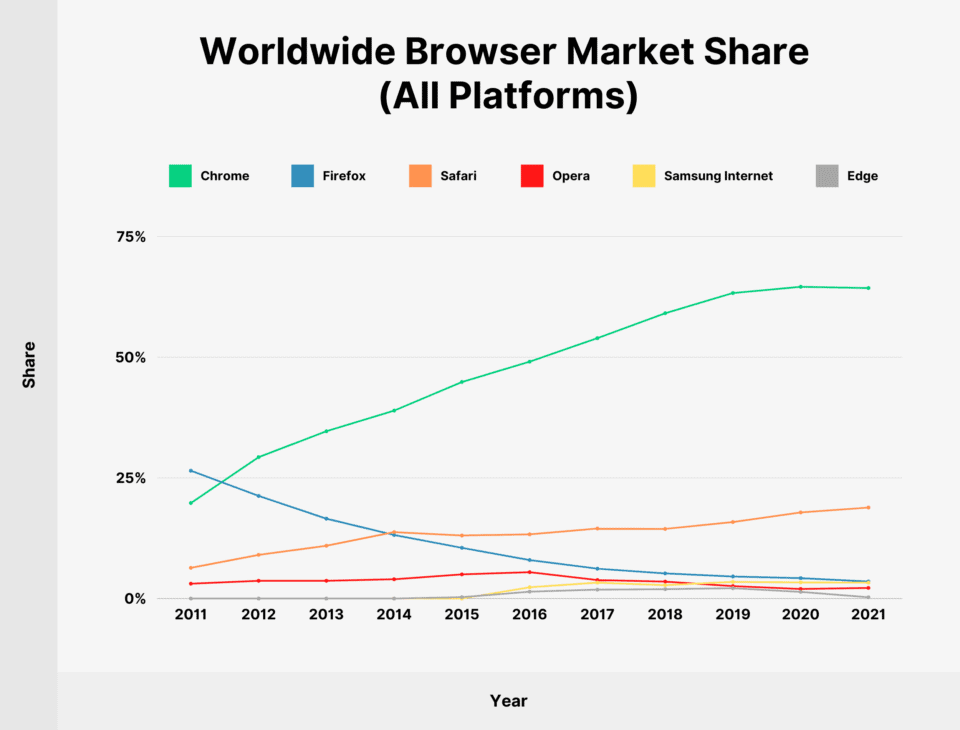
Chrome è stato inizialmente costruito per funzionare su Windows e successivamente è stato rilasciato per Linux, macOS, iOS e Android. La maggior parte del codice sorgente di Google Chrome è basato su Chromium, un progetto software libero e open-source di Google. Questi due browser e molti altri sono costantemente in lotta per ottenere maggiori quote di mercato.
Panoramica di Microsoft Edge
Microsoft ha rilasciato Edge nel 2015 con Windows 10 e Xbox One. Edge ha sostituito Microsoft Internet Explorer come browser predefinito ma nel 2022 IE verrà ritirato completamente.
Edge era originariamente un browser basato su HTML, ma nel 2020 Microsoft ha rilasciato una nuova versione di Edge basata su Chromium, lo stesso software open-source di Google che usa anche Chrome.
Microsoft Edge è disponibile per Windows, macOS, Android, iOS e Linux.
Il passaggio diMicrosoft a Chromium ha reso Edge molto più competitivo con Chrome in diversi modi che approfondiremo tra poco.
Tuttavia, ha ancora solo il 3,4% di quota di mercato, quindi ha ancora molta strada da fare per raggiungere Chrome.
Caratteristiche Principali dei Browser Google Chrome e Microsoft Edge
Prima di dare uno sguardo più approfondito a Chrome ed Edge, ecco una rapida panoramica delle caratteristiche chiave di ciascuno.
Caratteristiche Chiave di Chrome
- Sincronizzazione tra dispositivi
- Schedeorizzontali
- Gruppi di schede
- Segnalibri
- Lista di lettura
- Cronologia del browser
- Estensioni
- Temi, inclusa la modalità oscura
- Gestore di password
- Task manager per i siti web
- Navigazione privata
Caratteristiche Principali di Edge
- Sincronizzazione tra dispositivi
- Schedeorizzontali e verticali
- Preferiti
- Collezioni
- Storia del browser
- Estensioni
- Livelli multipli di privacy
- Gestore di password
- Lettore immersivo
- Navigazione privata
Confronto tra Edge e Chrome
Microsoft Edge e Google Chrome hanno molte somiglianze. Come concorrenti, Microsoft e Google di solito non permettono che i divari tra i due prodotti durino a lungo. Corrono virtualmente testa a testa. Potete usarli per la navigazione privata, per navigare con fluidità in rete, e cancellare la cache su entrambi è piuttosto semplice.
Detto questo, ci sono alcune differenze. Analizziamo le caratteristiche una per una.
1. Interfaccia Utente
Se siete abituati a Google Chrome, l’interfaccia utente di Microsoft Edge vi sembrerà comunque familiare (e viceversa). Per esempio, potete avere più schede aperte in ogni finestra e potete aggiungere dei segnalibri alle vostre pagine preferite.
Le differenze sono minori e per lo più si limitano alle preferenze personali.
Schede
Per impostazione predefinita, sia Chrome che Edge mettono le vostre schede in fila nella parte superiore dello schermo.
Tuttavia, Edge vi dà la possibilità di passare a una fila di schede verticali sul lato sinistro della pagina.
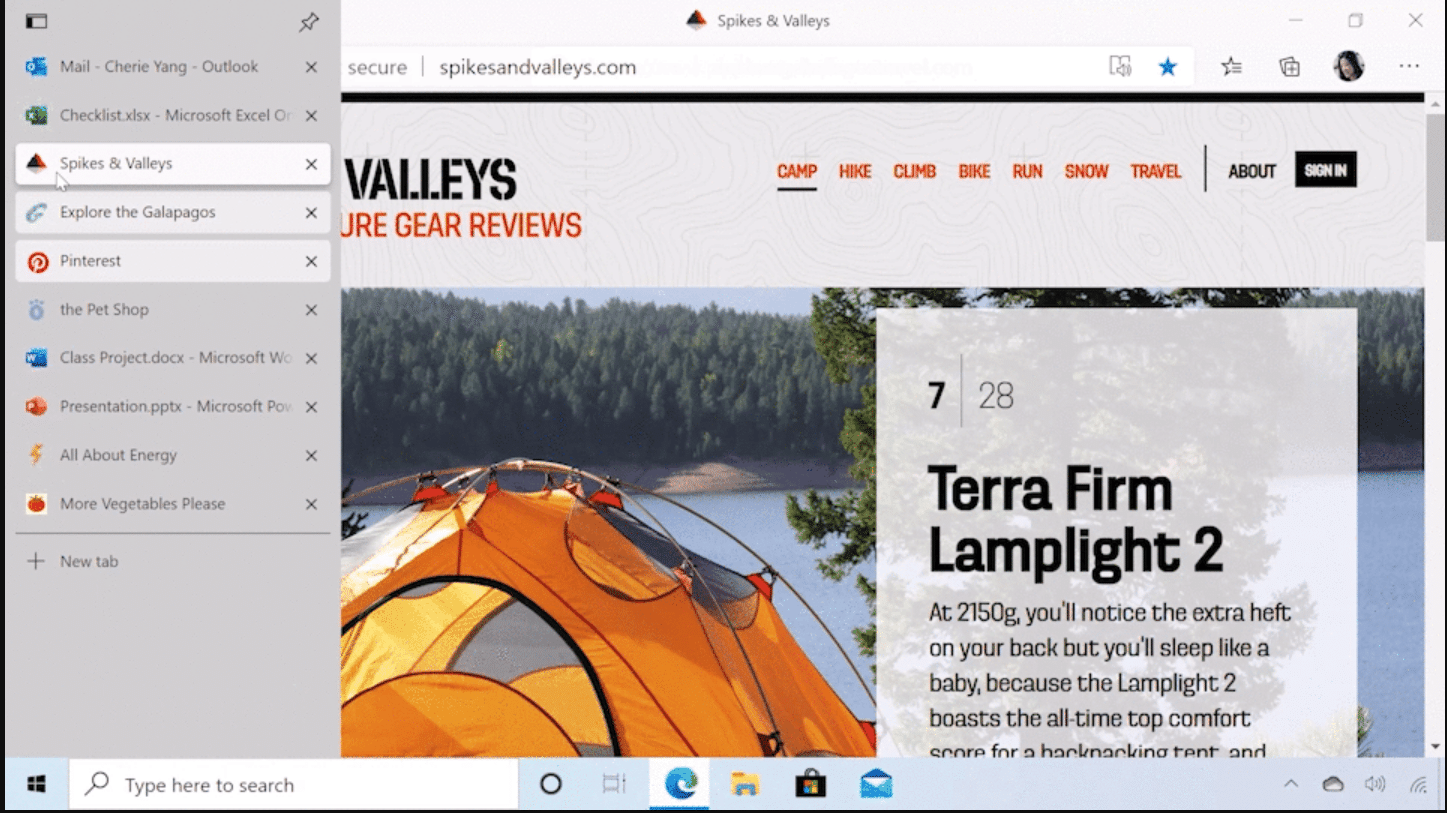
Chrome non ha un’equivalente funzione integrata di schede verticali. Ci sono estensioni nel Chrome Web Store che possono creare un effetto simile, ma nessuna di esse funziona così bene come le schede verticali native di Microsoft Edge.
Edge e Chrome vi permettono anche di creare gruppi di schede. Non c’è molta differenza: entrambi i browser vi permettono di scegliere un colore e un nome per ogni gruppo e mischiano automaticamente le vostre schede in modo che le schede dello stesso gruppo siano una accanto all’altra.
Segnalibri e Preferiti
Sia Chrome che Edge li chiamano Preferiti nelle loro versioni italiane, mentre in inglese troverete Bookmarks per il primo e Favorites per il secondo, ma il concetto è lo stesso. Potete mettere un segnalibro alle vostre pagine preferite per accedervi più facilmente in seguito.
Entrambi i browser vi permettono di appuntare alcuni di questi preferiti sulla barra superiore e di mettere altri in un elenco a discesa. Potete organizzare i vostri preferiti in cartelle.
Microsoft Edge offre una funzione chiamata “Raccolte” che serve come sistema alternativo per organizzare i link in gruppi. Potete aggiungere link, immagini o pezzi di testo copiati in una collezione. Potete anche aggiungere note alla vostra collezione.
Una raccolta può essere inviata a Microsoft Docs, Excel, OneDrive o Pinterest. Le raccolte si sincronizzano tra i vostri dispositivi.
Anche Google ha una funzione simile chiamata Raccolte. Google Raccolte non è specifica di Chrome, potete accedervi altrettanto facilmente da Edge.
Le Raccolte Google sono condivise consentendo l’accesso ad altri account Google.
Temi e Modalità Oscura
Se non vi piace l’aspetto predefinito di Edge o Chrome, avete un sacco di temi personalizzati tra cui scegliere.
I temi di Chrome sono disponibili nel Chrome Web Store. Non c’è un’impostazione specifica per la modalità oscura, ma molti dei temi disponibili sono scuri.
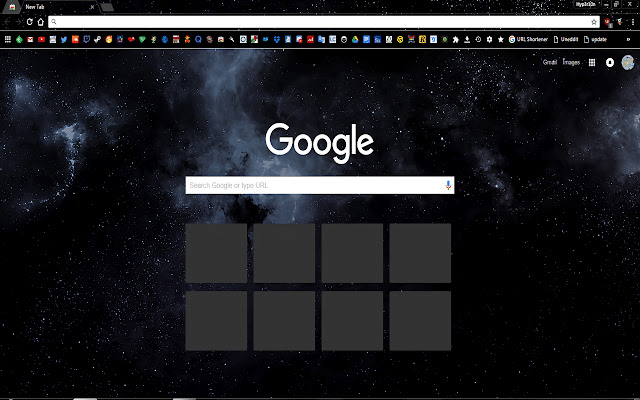
Se state usando Edge, potete personalizzare un po’ l’aspetto del vostro browser dalla pagina delle impostazioni dell’aspetto. Indicate se preferite che l’aspetto generale sia chiaro, scuro o predefinito e poi scegliete un tema.
Potete scegliere tra 14 temi di colore di base nelle impostazioni. Se volete qualcosa di diverso, potete ottenere un tema dal Microsoft Edge Store o dal Chrome Web Store.
Strumento di Lettura Immersiva
Il lettore immersivo è una caratteristica unica di Microsoft Edge. Converte la pagina che state leggendo in un formato simile a un ebook con un layout semplice e pulito.
Chrome non ha un lettore immersivo. Tuttavia, come la maggior parte delle funzioni che mancano a Chrome, potete aggiungerlo con un’estensione.
Motore di Ricerca
Per impostazione predefinita, Google Chrome usa Google come motore di ricerca, mentre Microsoft Edge usa Bing.
Ma potete facilmente cambiare il motore di ricerca predefinito su entrambi i browser, quindi questo non dovrebbe influire sulla vostra decisione.
2. Versione Mobile
Google Chrome e Microsoft Edge hanno entrambi versioni per Android e iOS.
Tuttavia, Edge non è molto popolare su mobile. Mentre la quota di mercato di Chrome è del 68,79% su desktop e del 63,72% su mobile, quella di Edge è dell’8,1% su desktop e solo dello 0,1% su mobile.
La differenza può probabilmente essere spiegata dal fatto che Edge è il browser predefinito sui computer Windows mentre Chrome è il predefinito sui dispositivi Android.
Ma quale browser ha una migliore applicazione mobile?
Ci sono alcune differenze. Per esempio, Chrome vi permette di accedere al menu e alle schede nella parte superiore dello schermo sulla sua app mobile, mentre Edge le mette in basso. Nel complesso, la qualità delle app è simile e la scelta si riduce alle preferenze dell’utente.
3. Prestazioni
Parliamo di un’area in cui possiamo davvero vedere una differenza tra Google Chrome e Microsoft Edge, la velocità.
Microsoft ha dichiarato che Edge era il 112% più veloce di Chrome quando è uscito. È difficile stabilire quanto sia precisa questa statistica, ma molti utenti in giro per il web hanno eseguito i loro test e sono giunti alla stessa conclusione: Edge è più veloce di Chrome.
Per esempio, Avast ha testato molti browser e ha trovato che Edge è più veloce di Chrome, Firefox, Opera e Vivaldi.
Chrome ha anche la reputazione di un forte consumo di risorse.
Tom’s Guide ha fatto un test a proposito e ha scoperto che Chrome ha usato più RAM in vari test. Per esempio, con 60 schede aperte, Chrome ha usato 3,7 GB, mentre Edge ne ha utilizzati solo 2,9.
4. Backup e Sincronizzazione
Fino a poco tempo fa, Edge aveva capacità di sincronizzazione limitate. Per esempio, non c’era un’opzione per sincronizzare la vostra cronologia tra i dispositivi.
Tuttavia, Microsoft ha iniziato a introdurre queste funzionalità nel 2021. Edge ora può sincronizzare quasi tutto quello che Chrome può fare, incluso:
- Segnalibri/Preferiti
- Estensioni
- Cronologia
- Impostazioni
- Schedeaperte
- Passwords
- Indirizzi
- Metodi di pagamento
Con Edge, dovete abilitare manualmente la sincronizzazione tra dispositivi nelle impostazioni. Chrome sincronizzerà i vostri dispositivi per impostazione predefinita, ma può essere disattivato se lo preferite.
Abilitare la sincronizzazione è il modo migliore per assicurarvi che le vostre impostazioni e i vostri preferiti vengano salvati se qualcosa va storto.
5. Accessibilità su Più Dispositivi
Google Chrome funziona su Windows, macOS, iOS, Android, Linux e Chrome OS (il sistema operativo sui Chromebook).
Microsoft Edge funziona su tutte le stesse piattaforme tranne che su Chrome OS.
Se volete mettere Edge sul vostro Chromebook, potete farlo usando la versione Linux del browser.
6. Sicurezza e Privacy
I browser sono uno degli obiettivi più comuni del malware. Il 29,13% degli attacchi di exploit su applicazioni per PC attaccano i browser.
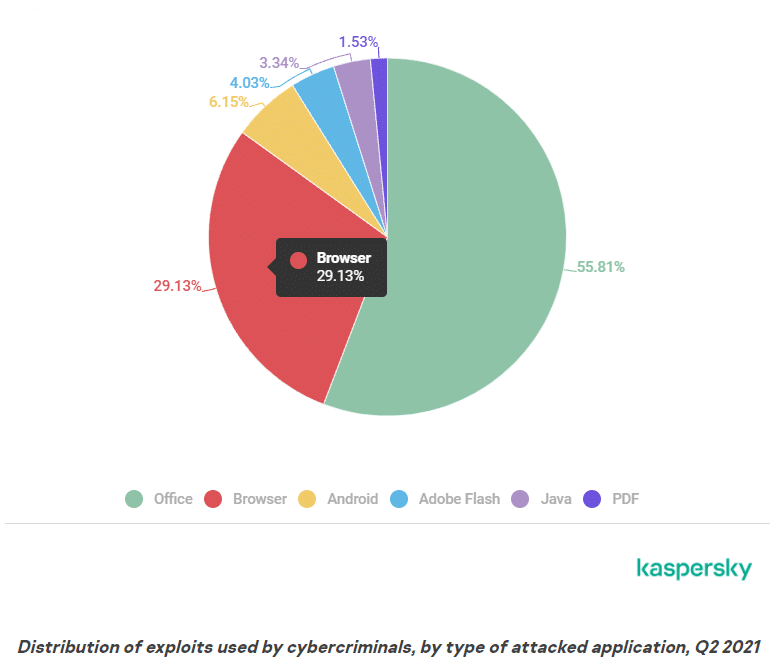
È essenziale scegliere un browser con robuste caratteristiche di sicurezza.
Oltre a prevenire i cyberattacchi, i browser dovrebbero avere impostazioni di privacy che danno agli utenti un certo controllo su come vengono usati i loro dati.
Togliamoci subito il pensiero: né Chrome né Edge sono i browser più sicuri o privati sul mercato. Se la privacy è la vostra priorità, browser come Tor, Brave e Firefox sono scelte migliori.
Ma Edge e Chrome hanno alcune utili caratteristiche di sicurezza.
Le impostazioni di privacy di Edge sono più facili da capire e gestire. Potete scegliere tra tre livelli di prevenzione del tracciamento e vedere una lista di tracker bloccati.
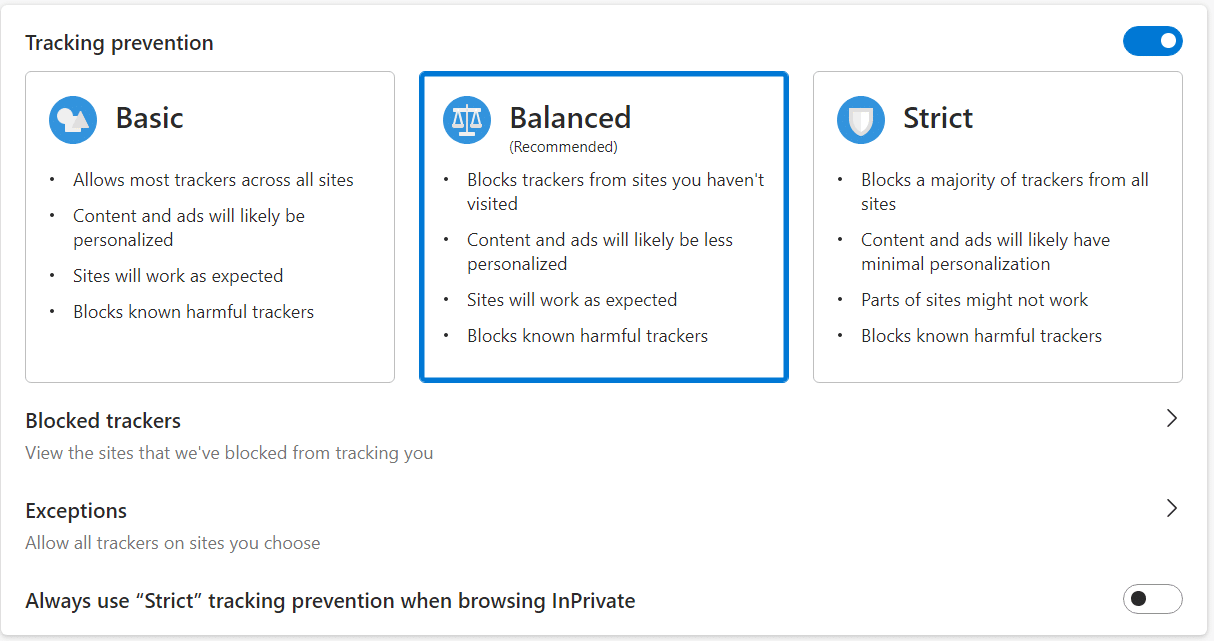
Chrome vi permette solo di inviare una richiesta “do not track” ai siti web. Entrambi i browser vi permettono di gestire i cookie dei siti che visitate.
In termini di sicurezza contro malware e phishing, Microsoft Edge protegge gli utenti con Windows Defender SmartScreen. Anche Chrome ha delle funzioni anti-malware integrate. Queste funzionano bene ed entrambi i browser dovrebbero essere relativamente sicuri dagli exploit se tenuti aggiornati.
Chrome è noto per gli aggiornamenti rapidi, il che significa che qualsiasi vulnerabilità al malware viene risolta rapidamente. Anche Edge si aggiorna regolarmente, ma non così rapidamente come Chrome.
Google raccoglie più dati di Microsoft e sta affrontando una causa legale per aver presumibilmente raccolto dati dagli utenti che navigano in modalità incognito.
7. Estensioni
Fino a poco tempo fa non c’era proprio confronto tra Edge e Chrome in termini di estensioni del browser.
Il negozio di estensioni di Chrome è molto meglio, con oltre 150.000 estensioni disponibili per migliorare la vostra esperienza. Questo include qualsiasi cosa, dalle estensioni che vi permettono di bloccare temporaneamente i siti web a quelle che vi permettono di salvare contenuti da tutto il web su Facebook.
Edge offre una lista più breve di estensioni (chiamate Add-ons).
Ma questo non ha più importanza.
Ora che Edge è basato su Chromium, potete usare le estensioni di Google Chrome con Edge. Basta aprire il Chrome Web Store in Edge e il pulsante “Aggiungi a Chrome” aggiungerà l’estensione a Microsoft Edge.
Non è così semplice aggiungere i componenti aggiuntivi di Microsoft Edge a Chrome. Dovete scaricare il file .crx dell’estensione, cosa che Edge non facilita, e ricaricarlo in Chrome.
Per fortuna non c’è molto nel negozio di Microsoft che non potete trovare anche nel Chrome Web Store.
Avete migliaia di estensioni disponibili, indipendentemente dal browser che preferite utilizzare.
8. Integrazioni
Chrome fa parte di un vasto ecosistema di Google che include Gmail, Google Calendar, Google Drive, Google Maps e altro.
Molti strumenti di Google funzionano altrettanto bene con Edge, specialmente ora che le estensioni di Chrome possono essere aggiunte.
Tuttavia, ci sono alcuni modi in cui l’integrazione con l’ecosistema di Google dà un vantaggio a Chrome.
Per esempio, entrambi i browser vi permettono di tradurre pagine da altre lingue, ma Chrome usa Google Translate, uno strumento di gran lunga superiore al Microsoft Translator di Edge.
E se usate Google Drive, potete cercare elementi nel vostro Drive direttamente dalla barra di ricerca di Chrome.
Microsoft Edge ha le sue integrazioni con i prodotti Microsoft. In particolare, ora potete aprire e modificare i documenti di Microsoft Office dall’interno di Edge.
9. Altre Caratteristiche
Entrambi i browser hanno più caratteristiche di quelle coperte in questo articolo, specialmente se si includono le funzionalità aggiunte dalle estensioni.
Ma vogliamo menzionare alcune altre cose interessanti che potreste non sapere di poter fare con il vostro browser.
Ricerca di Coupon di Microsoft Edge
Se usate il vostro browser per lo shopping online, Edge ha una funzione perfetta per voi.
Andate su una pagina che vende prodotti e fate clic sull’icona blu dello shopping nella barra di ricerca. Questo vi dirà se ci sono codici coupon disponibili per i prodotti sulla pagina.
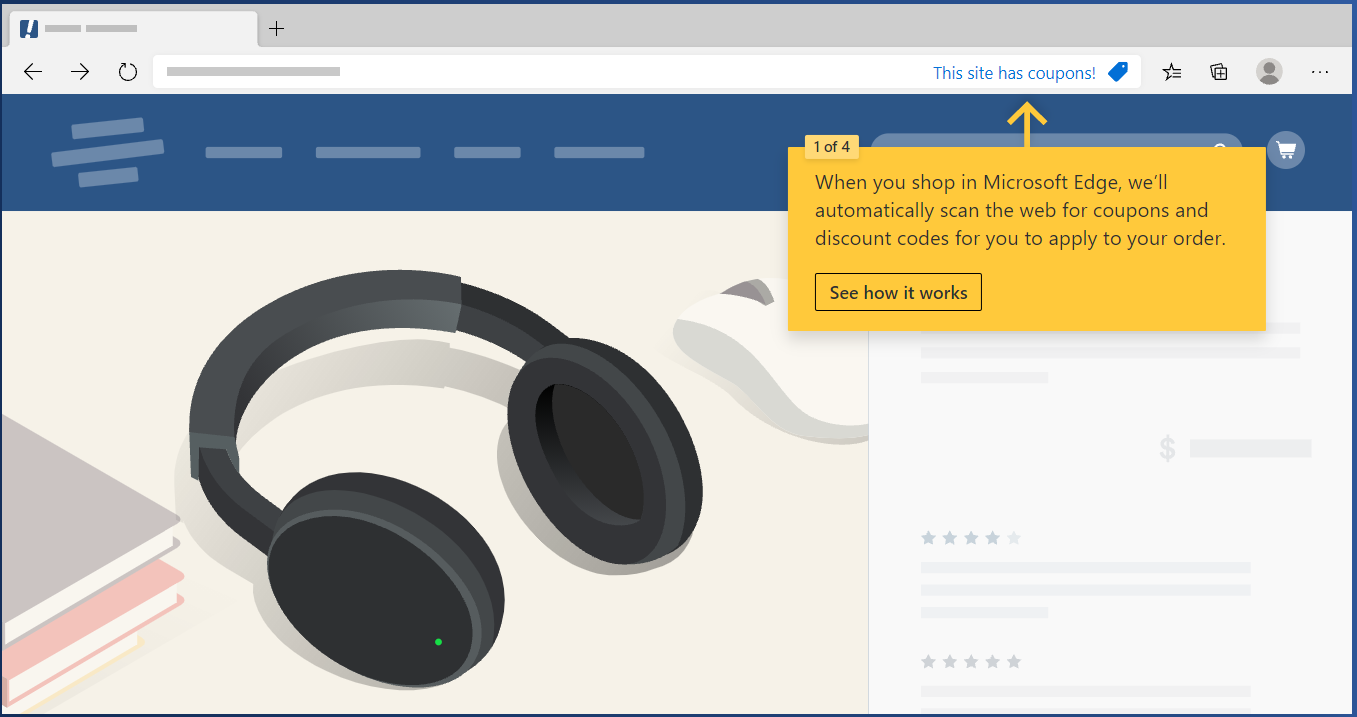
Finora, Chrome non ha nulla di paragonabile a questa funzione.
Casting
Chrome vi permette di lanciare il vostro browser o il vostro intero desktop su un dispositivo Chromecast. Per esempio, se avete un dispositivo Chromecast collegato alla porta HDMI della vostra TV, potete lanciare un video dal vostro telefono o laptop alla TV.
Edge offre ancora più opzioni di casting. Potete trasmettere i media a qualsiasi dispositivo Miracast o DLNA-enabled, e potete anche trasmettere a Chromecast.
Task Manager
Chrome ed Edge hanno entrambi dei task manager integrati che vi permettono di monitorare l’utilizzo delle risorse delle vostre schede e delle vostre estensioni.
Chrome o Edge: Qual è il Browser Migliore?
Guardando i vecchi confronti tra Chrome e Edge, di solito si sottolineano le funzionalità che brillano su Chrome ma di cui Edge è carente.
Ora però non ne sono rimaste molte.
Microsoft è stata diligente nell’aggiungere le migliori funzionalità di Chrome a Edge. Da quando Edge è passato a Chromium, i browser sono molto simili, e la scelta tra i due diventa qualcosa di più personale.
Tuttavia, in alcune aree, Edge è in vantaggio. Se date la priorità alla velocità o al basso consumo di risorse, dovreste scegliere Microsoft Edge rispetto a Chrome.
Dopotutto, è noto che Chrome utilizzi una quantità significativa di RAM, cosa che può avere un impatto negativo sui sistemi con memoria limitata.
Alternative a Microsoft Edge e Google Chrome
Chrome ed Edge non sono le uniche opzioni di browser.
Ecco cinque delle migliori alternative a Microsoft Edge e Google Chrome: alcune di cui avete sentito parlare e altre che forse non conoscete.
Firefox
Con una quota di mercato vicina a Microsoft Edge, Mozilla Firefox è uno dei browser non Chrome più popolari. Ha un set di funzioni molto simile a Chrome o Edge.
Molte persone scelgono Firefox perché è open-source e di proprietà di una no-profit piuttosto che di una grande azienda come Google o Microsoft. È inoltre possibile installare estensioni di Firefox per migliorare il browser.
Le sue caratteristiche di privacy sono migliori di quelle di Chrome o Edge.
A differenza di Edge, Chrome e la maggior parte degli altri browser di questa lista, Firefox non è basato su Chromium ma costruito sul suo motore chiamato Gecko.
Tor
Tor è specializzato nella navigazione anonima. Fa rimbalzare i dati attraverso ripetitori in tutto il mondo in modo che nessuno possa tracciare la vostra posizione o la vostra attività di navigazione. Ha un sacco di funzioni di sicurezza e privacy che vanno ben oltre quello che offrono Chrome ed Edge.
Ma Tor dovrebbe essere la vostra scelta solo se vi interessa seriamente la privacy perché le sue prestazioni lasciano un po’ a desiderare. I siti spesso si caricano lentamente o bloccano troppi elementi per funzionare correttamente.
Vivaldi
Come Google Chrome e Microsoft Edge, Vivaldi è un browser basato su Chromium.
L’area in cui Vivaldi si distingue è la personalizzazione dell’interfaccia utente. Per esempio, potete mettere le vostre schede in alto, in basso, a sinistra o a destra del browser. Potete progettare il vostro tema personale e spostare gli elementi dell’interfaccia utente. Potete anche scegliere se preferite che gli elementi dell’UI abbiano angoli appuntiti o arrotondati.
Un bel trucco è che potete visualizzare più schede una accanto all’altra. Per esempio, potete prendere appunti su una scheda mentre fate una videoconferenza su un’altra.
Opera
Opera non è il browser più popolare, ma è uno dei più vecchi, essendo stato rilasciato nel 1995.
È basato su Chromium e ha tante funzioni come gli altri browser Chromium. È la scelta migliore per la privacy rispetto a Chrome o Edge, dato che offre un blocco degli annunci e una VPN integrati.
Una caratteristica comoda è l’aggiunta di scorciatoie per le app di chat come Facebook Messenger e WhatsApp.
Brave
Brave si concentra molto sulla privacy. Le sue funzionalità più particolari sono la sua rete di annunci e il Brave Attention Token (BAT).
Il browser blocca gli annunci e vi mostra diversi annunci dalla sua rete. Ogni volta che visualizzate degli annunci vi vengono assegnati dei BAT, una criptovaluta con cui potete pagare coloro che creano contenuti.
Riepilogo
Qualche anno fa, non sembrava possibile che Microsoft fosse di nuovo un serio concorrente nello spazio dei browser internet.
Edge ha ancora molta strada da fare per raggiungere Google Chrome, ma è un browser eccellente con una quota di mercato in crescita. Se non l’avete provato da prima del passaggio a Chromium, vale la pena dargli una seconda chance!
Naturalmente, se Google Chrome è così popolare c’è un buon motivo e Google è sicuro di poter continuare a migliorare le sue prestazioni e ad aggiornarlo con nuove funzionalità.
Vi state chiedendo quali sono le altre opzioni? Scoprite i sei browser più sicuri.


